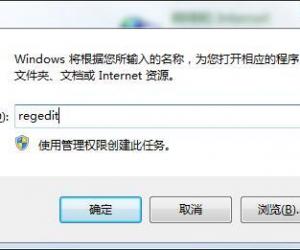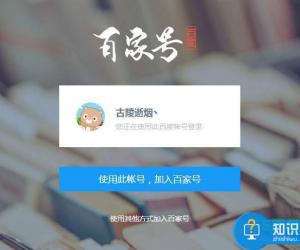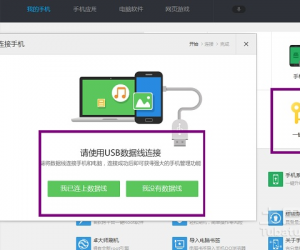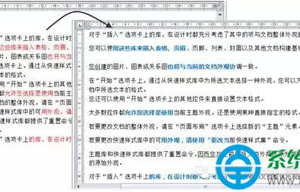Win7系统IE输入时弹出自动提示该如何解决 Windows7怎么禁用自动提示
发布时间:2017-04-07 14:21:08作者:知识屋
Win7系统IE输入时弹出自动提示该如何解决 Windows7怎么禁用自动提示 大家都知道,使用Win7系统的IE浏览器输入网址时,就会在底下弹出自动提示信息,这些自动提示信息的作用是让用户能更快的打开最近常用网站,但很多时候我们想打开的是一个全新网站,这些烦人的自动提示却会经常导致用户输入错误。那么如何关闭Win7系统IE浏览器自动提示功能呢?让我们一起往下看看吧。
关闭方法:
一、在Win7系统IE浏览器中,点击浏览器右上角的“工具”,然后在弹出来的菜单中选择“管理加载项”。
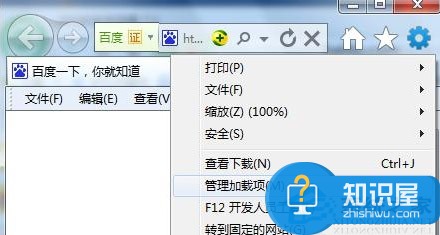
二、接着在打开的“管理加载项”左边选项框里面点击“工具栏和扩展”。然后在右边的选项框内找到“tencent browser helper”,接着右键单击选择“禁用”。
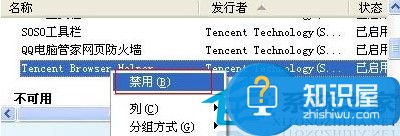
三、在禁用之后,会弹出一个选择窗口。这些工具如果你没有用到,可以不选,然后点击禁用之后确定是否禁用。
通过上述操作后,用户需要再重新启动一下IE浏览器,此时试着在地址栏里面输入网址,可以写一些你比较常用的网站看看,是不是不会再出现自动提示了呢?
知识阅读
软件推荐
更多 >-
1
 一寸照片的尺寸是多少像素?一寸照片规格排版教程
一寸照片的尺寸是多少像素?一寸照片规格排版教程2016-05-30
-
2
新浪秒拍视频怎么下载?秒拍视频下载的方法教程
-
3
监控怎么安装?网络监控摄像头安装图文教程
-
4
电脑待机时间怎么设置 电脑没多久就进入待机状态
-
5
农行网银K宝密码忘了怎么办?农行网银K宝密码忘了的解决方法
-
6
手机淘宝怎么修改评价 手机淘宝修改评价方法
-
7
支付宝钱包、微信和手机QQ红包怎么用?为手机充话费、淘宝购物、买电影票
-
8
不认识的字怎么查,教你怎样查不认识的字
-
9
如何用QQ音乐下载歌到内存卡里面
-
10
2015年度哪款浏览器好用? 2015年上半年浏览器评测排行榜!